JavaScriptでユーザー体験を向上:横スクロール可能な要素にヒントを表示
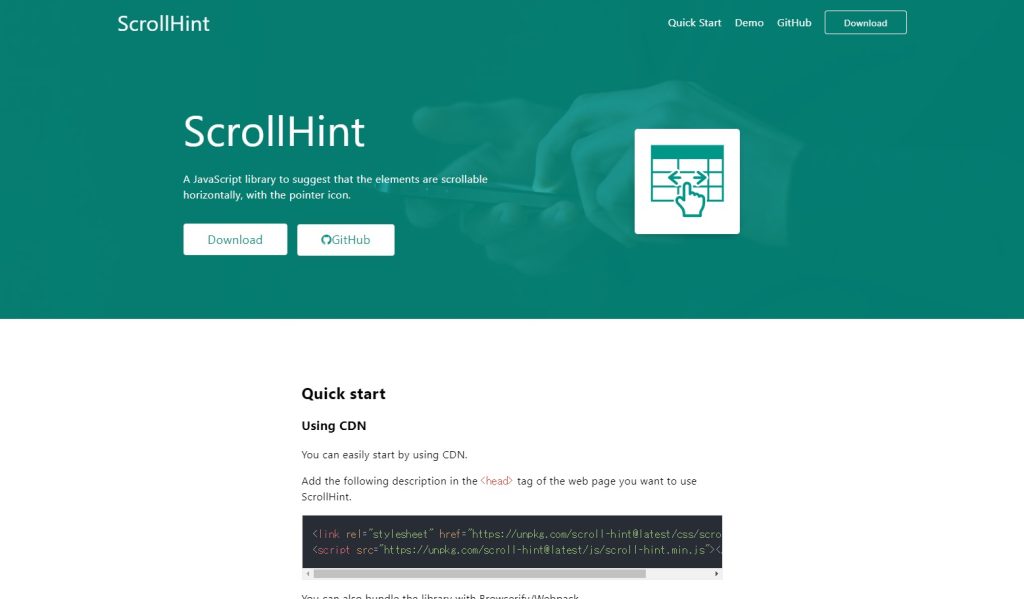
Webサイトでは、様々なデバイスで閲覧されることを考慮する必要があります。特に、スマートフォンやタブレットなどの小さい画面では、横スクロールが必要になるコンテンツが増えています。しかし、ユーザーがコンテンツが横スクロール可能であることに気づいていない場合、重要な情報を見逃してしまう可能性があります。
そこで、JavaScriptを使用して、横スクロール可能な要素にヒントを表示する方法をご紹介します。これにより、ユーザーはコンテンツをより簡単に操作できるようになり、ユーザー体験を向上させることができます。
1. ScrollHintライブラリの導入
今回、ScrollHintというJavaScriptライブラリを使用します。ScrollHintは、横スクロール可能な要素をユーザーに知らせるためのライブラリです。使い方が簡単で、様々なオプションをカスタマイズすることができます。
以下の手順で、ScrollHintライブラリを導入します。
ScrollHintのCDNを追加します。
<link rel="stylesheet" href="https://unpkg.com/scroll-hint@latest/css/scroll-hint.css">
<script src="https://unpkg.com/scroll-hint@latest/js/scroll-hint.min.js"></script>
以下のJavaScriptコードを追加します。
window.addEventListener('DOMContentLoaded', function(){
new ScrollHint('.scrollable-element');
});
上記のコードで、.scrollable-elementクラスを持つ要素にヒントが表示されます。
2. オプション
ScrollHintでは、ヒントの外観を様々な方法でカスタマイズすることができます。例えば、以下のオプションを使用できます。
| 名前 | デフォルト値 | 説明 |
|---|---|---|
| i18n.scrollable | scrollable | スクロールのメッセージを変更します。 |
| remainingTime | -1 | 一定時間が経ったらアイコンを非表示にします。 |
| suggestiveShadow | false | アイコンの他にシャドーも表示します。 |
| scrollHintBorderWidth | 10 | シャドーが有効場合のシャドーの幅を指定します。 |
| applyToParents | false | 指定されたセレクターの親要素に対してJavaScriptが実行されます。 |
| offset | 0 | 要素がスクロール可能かどうかの基準を拡張できます。 |
これらのオプションを使用して、ヒントをWebサイトのデザインに合わせることができます。
3. その他のヒント表示方法
ScrollHint以外にも、横スクロール可能な要素にヒントを表示する方法があります。例えば、以下の方法があります。
- CSSのみを使用する
- jQueryなどのライブラリを使用する
- 自作のJavaScriptコードを使用する
それぞれの方法には、メリットとデメリットがあります。最適な方法は、プロジェクトの要件によって異なります。
まとめ
横スクロール可能な要素にヒントを表示することは、ユーザー体験を向上させる簡単な方法です。ScrollHintなどのライブラリを使用すれば、簡単にヒントを実装することができます。
今回紹介した方法は、ほんの一例です。ぜひ、色々な方法を試して、Webサイトをより使いやすく、魅力的なものにしてください。
Groworks Inc.
ものづくりのまち燕三条にある三条ものづくり学校を拠点とし、新潟市、長岡市、燕市、柏崎市を中心に活動しているウェブサイト・ホームページ制作会社です。
